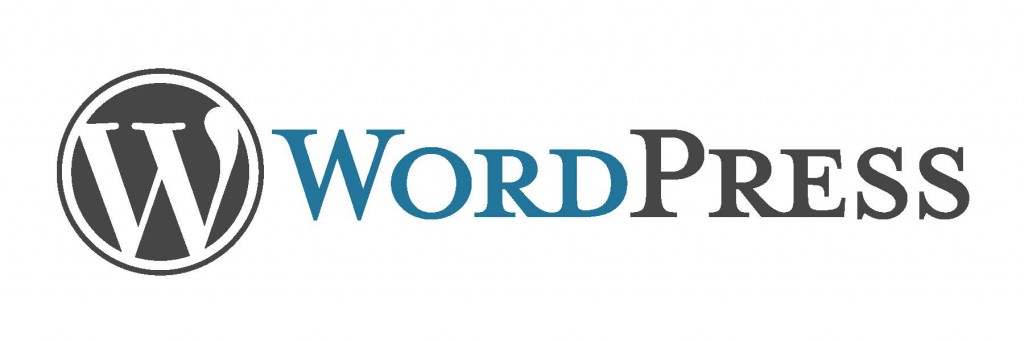Category: Türkçe
WordPress sitenizi düzenli aralıklarla yedeklemek için neler yapmanız gerektiğini anlatacağım. İhtiyacımız olanlar:
- Updraft Backup/Restore eklentisi
- Amazon AWS hesabı
- Sunucuda php5-curl kurulu olması şartı
Amazon S3ye geçip benimsitemcom-backup adında bir bucket oluşturuyoruz. Bucket ismine kendi sitenizin adresini verebilirsiniz: ahmetmehmetcom-backup gibi.
Ardından Amazon AWS panelimize girerek IAM kısmında yeni bir kullanıcı oluşturuyoruz. Oluşturunca credentials kısmında size 2 key verecek. Acess Key Id ve Secret Access Key. Bunları Download Credentials diyerek indirebilir ya da farklı bir yere not alabilirsiniz. Bu bilgileri birazdan Updraft eklentisinde Ayarlar sayfasında gireceğiz.
Şimdi AWS IAMda oluşturduğumuz kullanıcının profilinde Attach User Policy tuşuna basıyoruz. Custom Policy‘i seçip ardından Selecte basıyoruz. Anlamlı bir Policy Name (isim) verip alttaki büyük kutucuğa şu metni giriyoruz (benimsitemcomu kendi bucket isminizle değiştirin) ve kaydediyoruz:
{
"Statement": [
{
"Effect": "Allow",
"Action": "s3:ListAllMyBuckets",
"Resource": "arn:aws:s3:::*"
},
{
"Effect": "Allow",
"Action": "s3:*",
"Resource": [
"arn:aws:s3:::benimsitemcom-backup",
"arn:aws:s3:::benimsitemcom-backup/*"
]
}
]
}Şimdi Updraft eklentisinin Ayarlar sayfasına giriyoruz, Uzak depolama birimi olarak Amazon S3yi seçip oluşturduğumuz kullanıcı için verilen iki metni aşağıdaki kutucuklara yapıştırıyoruz. Giriş anahtarı (Access Key), S3 Gizli Anahtar (Secret Key). S3 lokasyon kısmına da benimsitemcom-backup (bucketa verdiğiniz ismi) yazıyoruz ve kaydediyoruz. Yine Ayarlar sayfasındaki "S3 ayarlarını test edin" tuşu ile bir sorun olup olmadığını deneyebilirsiniz. Sonra "Şu Anki Durum" sekmesinde "Şimdi Yedekle" tuşuna basarak ilk yedeğinizi alabilirsiniz.